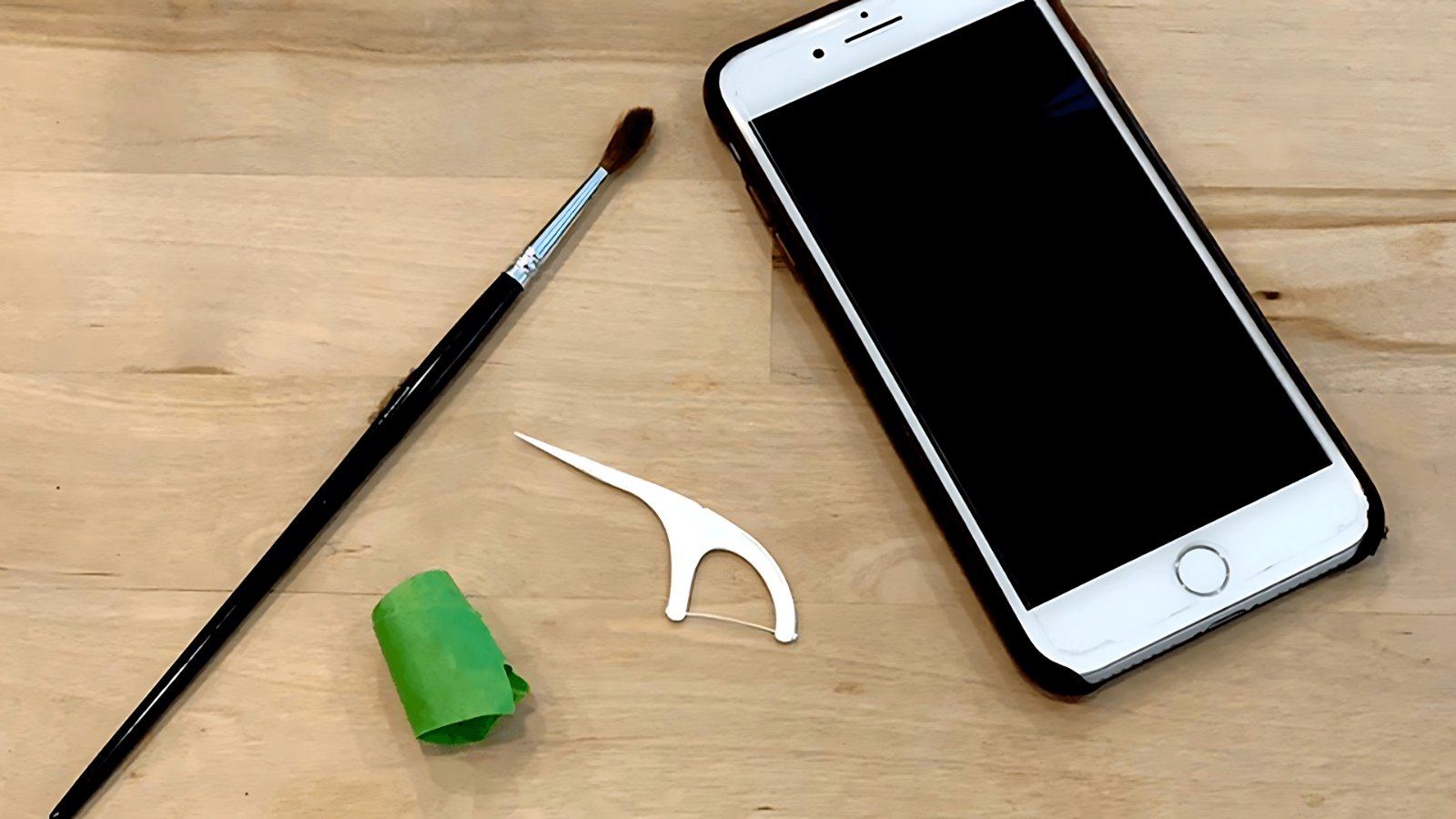Windows 10 işletim sisteminde seslerin daha kolay bir şekilde yönetilmesini sağlayan ses düzeyi karıştırıcısı, uygulamaların ses seviyelerinin belirlenmesini ya da tamamen kapatılmasını sağlar. Böylece arka planda çok fazla ses çalan uygulamalar ile çalışıldığında ses düzeyi karıştırıcısı ile kolay bir şekilde yönetim sağlanabilmektedir. Ancak zaman zaman Windows 10’da ses karıştırıcısının açılmaması ya da çalışmaması gibi durumlarla karşılaşılabilmektedir. Bu tür durumlarda aşağıdaki önerileri kullanarak sorununuzu gidermeyi deneyebilirsiniz.
Windows Update
Ses karıştırıcısının açılmaması halinde tercih edilebilecek ilk yöntemlerden bir tanesi Windows güncellemedir. Yapacağınız kontroller ile birlikte güncelleme olduğu tespit edilirse mutlaka güncellemeyi alarak bilgisayar yeniden başlatılmalıdır. Eğer sorununuz çözülmedi ise bir sonraki adıma geçiş yapabilirsiniz.
Sürücü güncelleme
Sürücüde meydana gelen hatalar sürücü güncelleme ile giderilebilmektedir. Aygıt yöneticisi > Ses video ve oyun denetleyicisi bölümündeki listeden ses sürücünüze sağ tıklayarak güncelle adımlarını takip edebilirsiniz. İşlem tamamladıktan sonra bilgisayarınızı yeniden başlatın ve ses karıştırıcıyı açıp açamayacağınızı kontrol edin.
Windows Explorer’ı yenden başlatma
Görev yöneticisini açtıktan sonra Windows Explorer seçeneğini bularak üzerine sağ tıklamalı ve restart seçeneğini seçmelisiniz. Böylece yeniden başlatılacak olan Windows Explorer ile birlikte ses karıştırıcısındaki hatanın da giderilip giderilmediği ile kontrol edebilirsiniz.
Hizmet kontrolü
Windows işletim sisteminde, ses servisinin çalışmayı durdurması gibi durumlarda da yine hata alınabilir. Bu tür durumlarda kullanıcıların Windows hizmet Listesini açması ve ardından Windows seçeneği üzerine sağ tıklayarak durumunu kontrol etmesi gerekir. Eğer her şey normal bir şekilde görülüyorsa, yeniden başlatma gibi seçenekler de tercih edilebilir.
Ses ayarlarını sıfırlama
Bu işlemler ile çözüm bulunmuyorsa, ses ayarları tamamen sıfırlanmalıdır. Başlat > Ayarlar > Sistem > Ses uygulama ve cihaz tercihleri bölümünde yer alan sıfırlama seçeneği ile tüm ses ayarlarınızı sıfırlayarak hatanın giderilip giderilmediğini kontrol edebilirsiniz.
Sistem dosya denetleyicisi
Sistemdeki bazı dosyaların zarar görmesi nedeniyle de bu tür hatalar alınabilmektedir. Bu nedenle tarama yapmak, olası hataların giderilmesini sağlar. Tarama yapmak için komut istemini yönetici olarak çalıştırdıktan sonra sfc / scannow komutunu çalıştırmalısınız.